فهرست
موږ به تاسو ته 3 میتودونه په ایکسل VBA کې وښایه تر له فعال حجرې سلیکشن انتخاب>. د دې ښودلو لپاره، موږ د 3 کالمونو سره یو ډیټاسیټ غوره کړی دی: " لومړی نوم "، " وروستی نوم "، او " بریښناليک >" موږ به یو حجره غوره کړو او د ایکسیل VBA په کارولو سره به د هغه حجرې څخه سلسله غوره کړو.
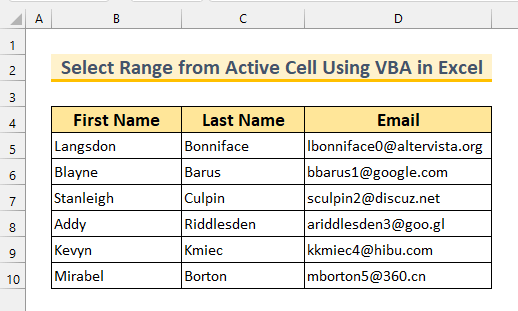
د تمرین کاري کتاب ډاونلوډ کړئ
د فعال Cell.xlsm څخه سلسله غوره کړئ
په Excel کې د VBA په کارولو سره د فعال حجرې څخه د سلسلې غوره کولو 3 لارې
9> 1. د فعال حجرې څخه وروستي غیر خالي حجرې ته د رینج غوره کولو لپاره د VBA ګمارلد لومړۍ میتود لپاره، موږ به د Range.End ملکیت څخه کار واخلو.
دلته، موږ به خپل کوډ د ماډول په توګه داخل کړو. د ماډول کړکۍ د راوستلو لپاره، دا کار وکړئ-
مرحلې: 3>
- لومړی، د پراختیا کونکي څخه ټب >>> وټاکئ بصری اساسی .
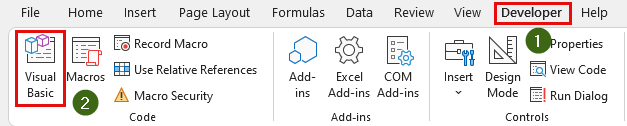
د بصری اساسی کړکۍ به ښکاره شي.
- په نهایت کې، له Insert >>> ماډول انتخاب کړئ.
دا به د ماډول کړکۍ راولي.
16>
1.1. د End(xlUp) ملکیت په کارولو سره
په دې برخه کې، موږ به د رینج پورته تر وروستي غیر خالي حجرې غوره کړو. 2> زموږ د فعال حجرې څخه.
مرحلې:
- لومړی، د ماډول کړکۍ پورته کړئ.
- دوهم، ټایپ لاندې کوډ.
8143
موږ خپل غږ کوو فرعي طرزالعمل پورته . بیا موږ زموږ حد غوره کوو. لومړی ارزښت زموږ فعال سیل دی. وروستی ارزښت ActiveCell.End(xlUp) دی. په نهایت کې، موږ د رینج سره د رینج انتخاب کوو. انتخاب میتود.
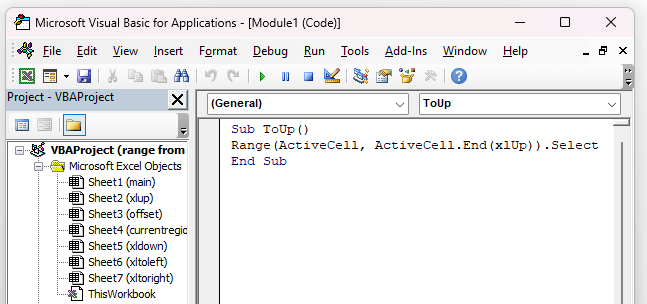
- <12 دریم، سیپ دا او کړکۍ وتړئ.
- له هغې وروسته، سیل C6 انتخاب کړئ. دا حجره زمونږ فعال حجره ده.

اوس، موږ ځو Macro کړکۍ پورته کړئ. د دې کولو لپاره-
- د Developer ټب څخه >>> Macros انتخاب کړئ.
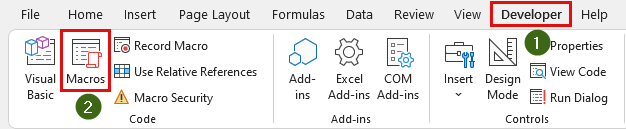
له دې وروسته، Macro د ډیالوګ بکس به ښکاره شي.
- بیا، د " ماکرو نوم: " څخه " ToUp " غوره کړئ.
- په پای کې، په چلولو<2 باندې کلیک وکړئ>.
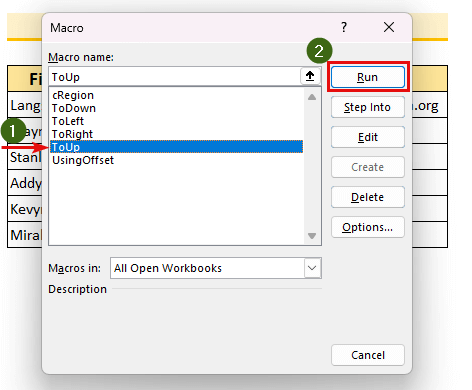
موږ دا لیدلی شو، موږ ټاکلی د د حجرې سلسله C4:C6 .
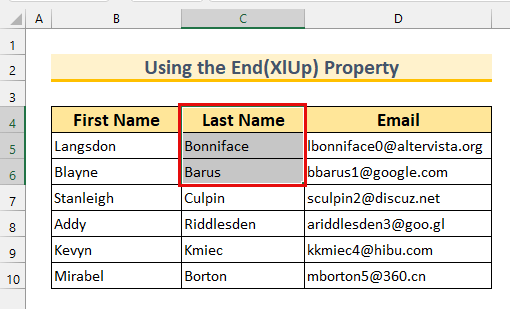
1 د End(xlDown) ملکیت شاملول
په دې برخه کې، موږ د فعال سیل څخه رینج لاندې غوره کوو.
مرحلې:
- لومړی د ماډول کړکۍ پورته کړئ.
- دوهم، ډول لاندې کوډ.
7211
موږ زموږ فرعي پروسیجر ټول ښکته ته زنګ وهو. بیا موږ زموږ حد غوره کوو. لومړی ارزښت زموږ فعال سیل دی. وروستی ارزښت ActiveCell.End(xlDown) دی. په نهایت کې، موږ یود رینج انتخاب د رینج سره. طریقه غوره کړئ.
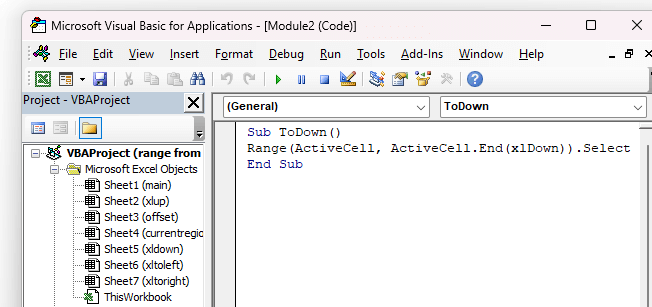
- دریم، <1 دا خوندي کړئ او کړکۍ وتړئ. 12> له هغې وروسته، سیل C6 غوره کړئ. دا زموږ فعال حجره ده .
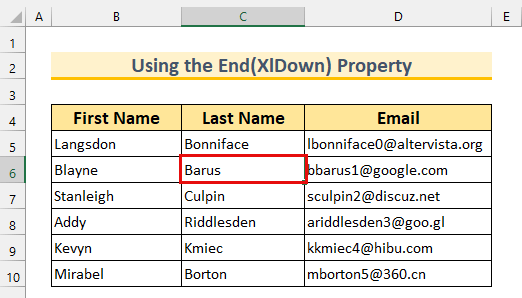
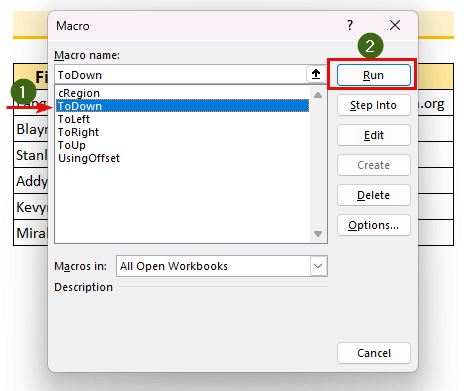
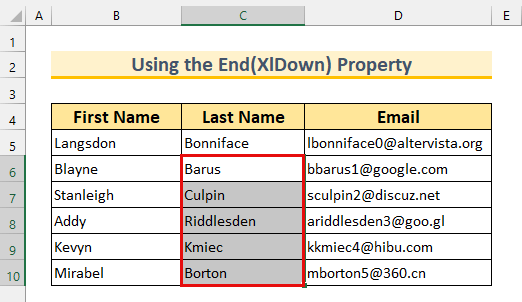
نور ولولئ: Excel VBA د رینج له لارې لوپ ته تر خالي حجرې پورې (4 مثالونه)
ورته مقالې <3
- ایکسیل VBA: په رینج کې د کالمونو له لارې لوپ (5 مثالونه)
- په Excel کې د هر قطار لپاره د VBA کارولو څرنګوالی
- ایکسیل میکرو: د ډینامیک رینج سره ډیری کالمونه ترتیب کړئ (4 میتودونه) 13>12> VBA د قطارونو او کالمونو له لارې په Excel کې په یوه حد کې (5 مثالونه)
- څنګه په Excel VBA کې رینج ته سرې بدل کړئ (3 لارې) 13>14>17> 1.3. د End(xlToLeft) ملکیت پلي کول
په دې برخه کې، موږ د فعال سیل کیڼ اړخ ته انتخاب کوو. .
مرحلې:
- لومړی د ماډول کړکۍ پورته کړئ.
- دوهم، ډول لاندې کوډ.
8036
موږ زموږ فرعي پروسیجر ټوپې ته زنګ وهو. بیا موږ زموږ حد غوره کوو. لومړی ارزښت زموږ فعال سیل دی. وروستی ارزښت دی ActiveCell.End(xlToLeft) . په نهایت کې، موږ د رینج سره رینج غوره کوو. د طریقه غوره کړئ.
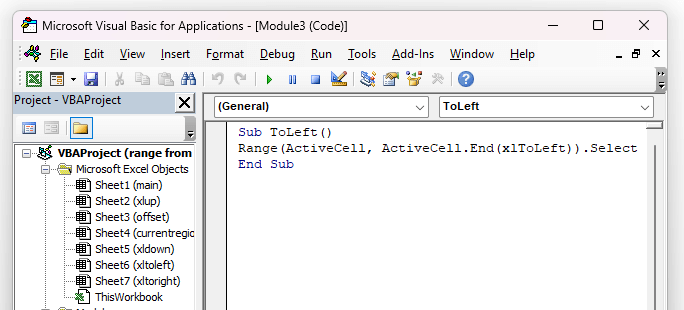
- <12 دریم، دا سپ کړئ او کړکۍ وتړئ.
- له هغې وروسته، سیل D7 غوره کړئ. دا زموږ فعال حجره ده .
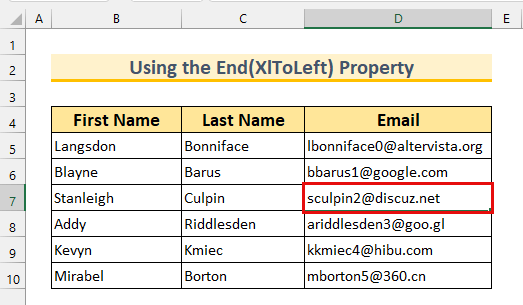
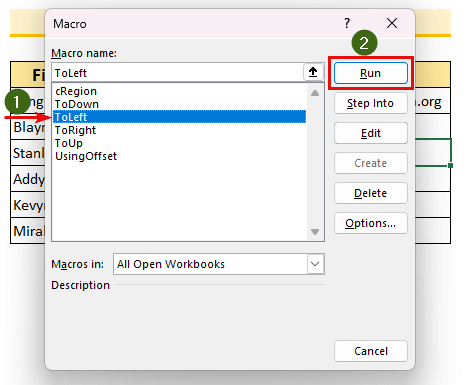
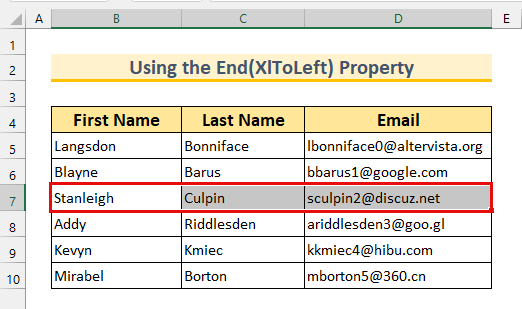
1.4. د پای (xlToRight) ملکیت پلي کول
په دې برخه کې، موږ به د فعال سیل ښي ته رینج غوره کړو. .
مرحلې:
- لومړی د ماډول کړکۍ پورته کړئ.
- دوهم، ډول لاندې کوډ.
6636
موږ زموږ فرعي پروسیجر ټول ته زنګ وهو. بیا موږ زموږ حد غوره کوو. لومړی ارزښت زموږ فعال سیل دی. وروستی ارزښت ActiveCell.End(xlToRight) دی. په نهایت کې، موږ د رینج سره رینج غوره کوو. د طریقه غوره کړئ.
34>
- <12 دریم، دا سپ کړئ او کړکۍ وتړئ.
- له هغې وروسته، حجره C8 انتخاب کړئ. دا زموږ فعال حجره ده .
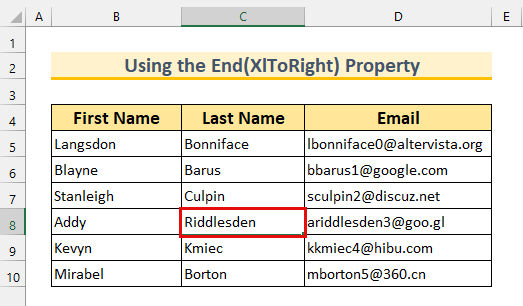
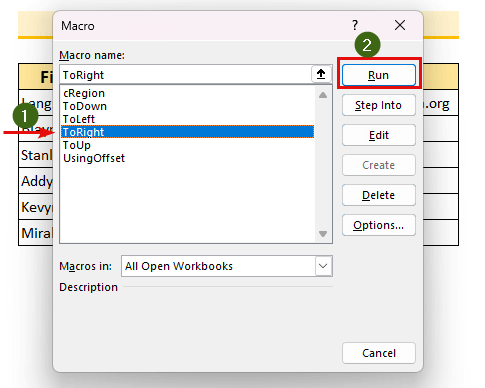
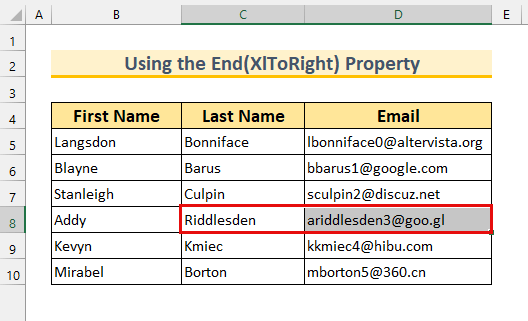
2. د فعال حجرې څخه د سلسلې غوره کولو لپاره د VBA رینج. آفسټ ملکیت کارول په Excel کې د VBA کارول
د دویمې طریقې لپاره، موږ به د VBA Range.Offset ملکیت څخه کار واخلو ترڅو زموږ د فعال سیل په کارولو سره د رینج انتخاب کړو. .
ګامونه:
- لومړی، ډول لاندې کوډ په ماډول کړکۍ کې ولیکئ.
8230
موږ خپل فرعي پروسیجر د آف سیٹ کارول جوړ کړی دی. بیا موږ زموږ حد غوره کوو. لومړی ارزښت زموږ فعال سیل دی. وروستی ارزښت دی ActiveCell.Offset (1,2) . د آفسیټ ملکیت سره موږ 1 قطار لاندې او 2 کالمونه ښیې حرکت کوو. په نهایت کې، موږ د رینج سره رینج غوره کوو. د طریقه وټاکو.
38>
- <12 دوهم، سپ کړئ او کړکۍ وتړئ.
- له هغې وروسته، حجره B8 انتخاب کړئ. دا زموږ فعال حجره ده .
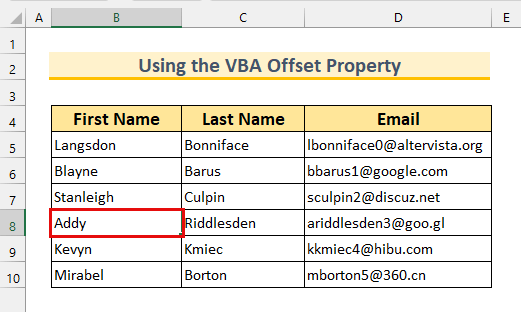
- بیا، د ماکرو ډیالوګ بکس پورته کړئ.<13
- " د آفسیټ کارول " انتخاب کړئ.
- په پای کې، په چلولو باندې کلیک وکړئ.
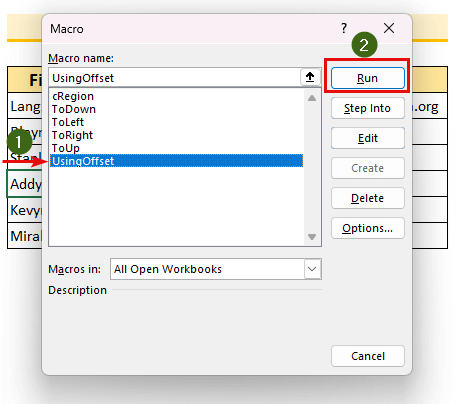
41>
نور ولولئ: ایکسیل VBA: د ارزښتونو سره د حجرو لړۍ ترلاسه کړئ (7 مثالونه)
3. د اوسني سیمې ملکیت په کارولو سره په Excel کې د VBA په کارولو سره د فعال حجرې څخه سلسله غوره کړئ
د وروستي میتود لپاره، موږ به د Range.CurrentRegion ملکیت څخه کار واخلو.
ګامونه:
- <12 لومړی، ډول لاندې کوډ په ماډول کړکۍ کې ولیکئ.
7364
موږ زموږ فرعي پروسیجر ته زنګ وهو سیمه . بیا موږ زموږ حد غوره کوو. د اوسنۍ سیمې ملکیت سره، موږ د رینج تر یو خالي حجرې غوره کوو. په نهایت کې، موږ د رینج سره رینج غوره کوو. د طریقه غوره کړئ.
42>
- <12 دوهم، دا محفوظ کړئ او بیرته ایکسیل شیټ ته لاړ شئ.
- له هغې وروسته، سیل C10 غوره کړئ. دا زموږ فعال حجره ده .
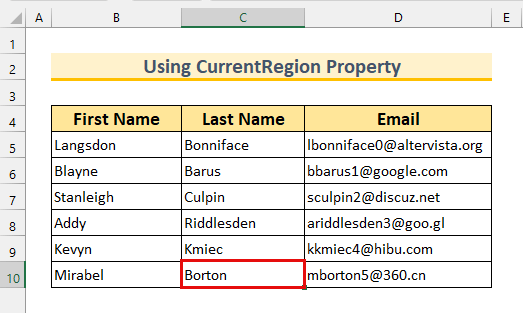
- بیا، د ماکرو ډیالوګ بکس پورته کړئ.<13
- « cRegion » وټاکئ.
- په پای کې په چلولو باندې کلیک وکړئ.
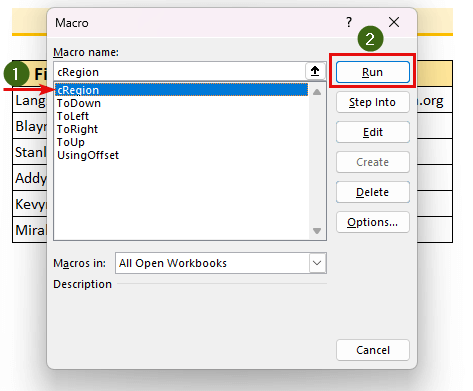
45>
د تمرین برخه
موږ په ایکسیل فایل کې د هرې میتود لپاره د تمرین ډیټا سیټونه چمتو کړي دي.
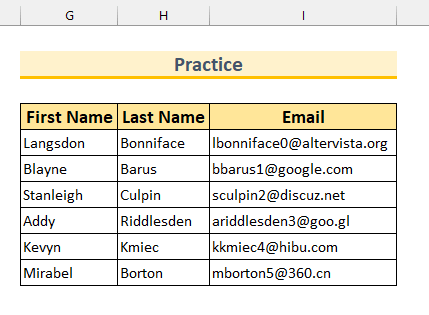
پایله
موږ' تاسو ته د Axcel VBA د فعال حجرې څخه د سلسلې انتخاب 3 میتودونه ښودل شوي دي. که تاسو د ګامونو په پوهیدو کې کومې ستونزې سره مخ یاست، لاندې تبصره کولو کې وړیا احساس وکړئ. د لوستلو لپاره مننه، غوره وساتئ!

